360屏保怎么关
演示机型:OPPOK7 , 适用系统:ColorOS11.1 , 软件版本:360手机卫士v8.7.0 。
360屏保该怎么关闭呢
首先 , 打开360手机卫士app , 点击下方的【工具箱】选项卡 。
【360屏保怎么关】在【我的工具】中选择【智能锁屏】 。
点击最下方的【更多设置】选项 。
点击第一栏中【智能锁屏】的开关 , 在弹出的对话框中选择【确定】即可 。
是不是非常简单呢?赶快试一下吧 。
360屏保怎么永久关闭1.
打开360安全卫士 。

文章插图
2.
点击右上角的【≡ 】按钮 。
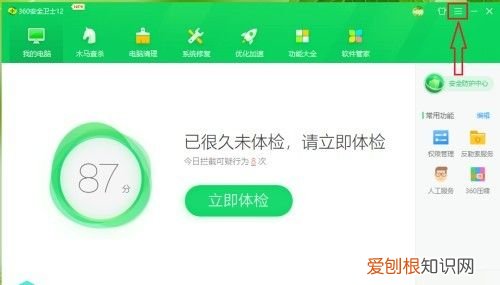
文章插图
3.
点击【设置】 。
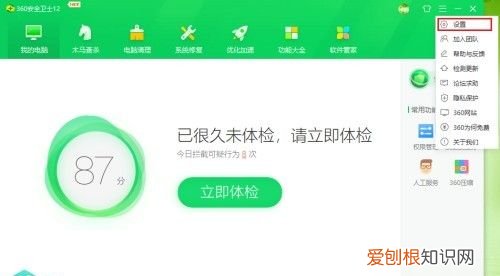
文章插图
4.
●依次点击【基本设置】>>【功能定制】;
●在右侧的窗口中找到“定制健康助手” , 点击右侧的【去设置】 。
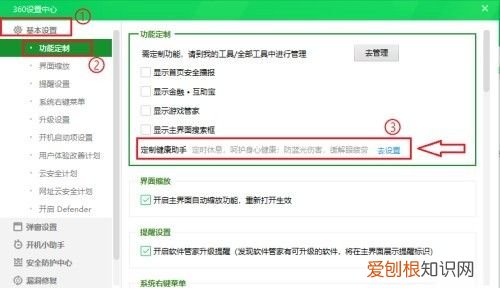
文章插图
5.
点击“定时休息”右边的开关 。
注意:开关显示“开” , 表示定时开启屏保;开关显示“关” , 表示关闭屏保 。
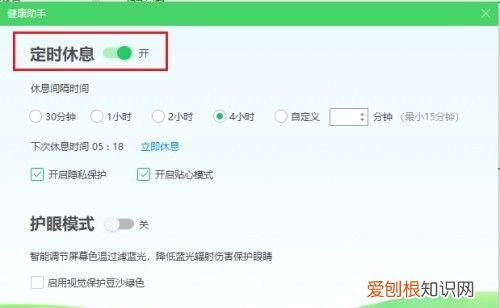
文章插图
6.
●“定时休息”关闭;
●取消勾选【开启隐私保护】 。
注意:如果不取消勾选 , 360安全卫士的屏保一样会启动 。
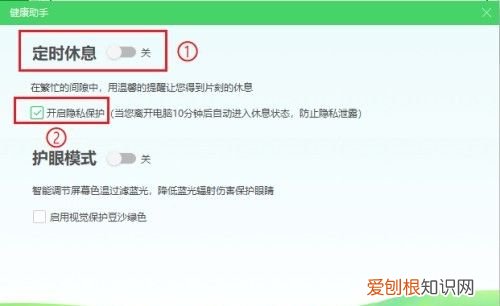
文章插图
7.
设置完成 。
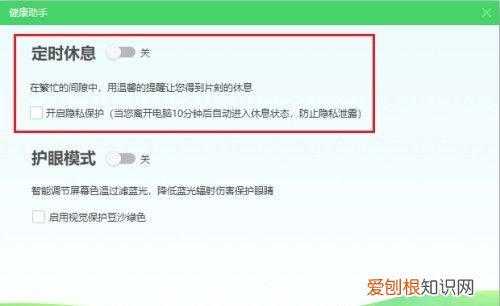
文章插图
360壁纸屏保怎么关1.
win10专业版
打开360安全卫士 。
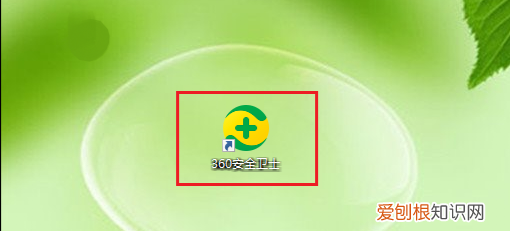
文章插图
2.
点击右上角的【≡ 】按钮 。
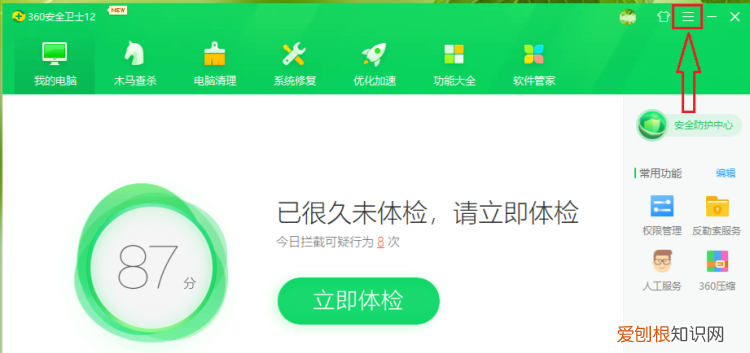
文章插图
3.
点击【设置】 。
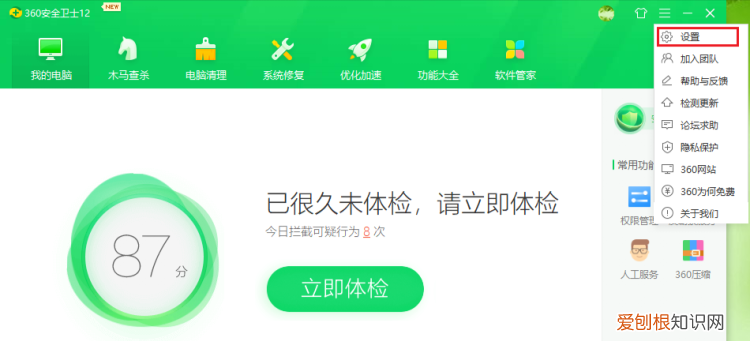
文章插图
4.
依次点击【基本设置】>>【功能定制】;
在右侧的窗口中找到“定制健康助手” , 点击右侧的【去设置】 。
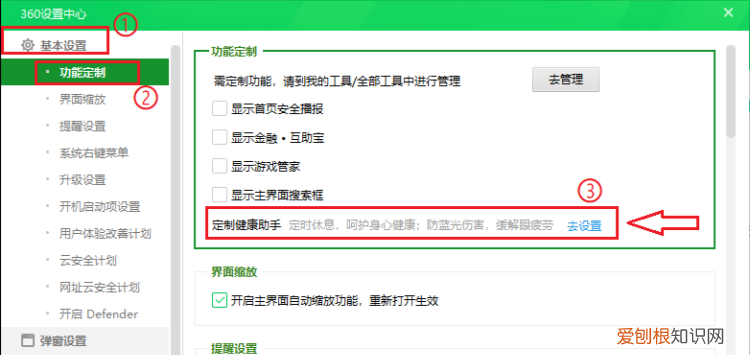
文章插图
5.
点击“定时休息”右边的开关 。
注意:开关显示“开” , 表示定时开启屏保;开关显示“关” , 表示关闭屏保 。
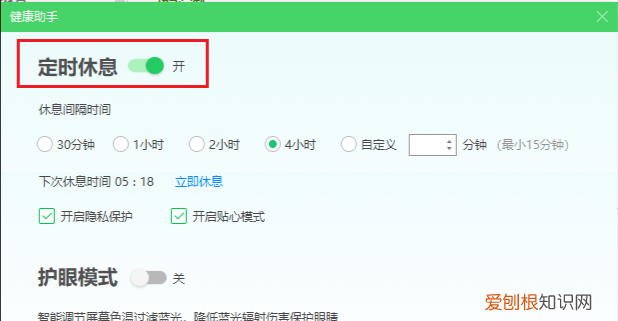
文章插图
6.
“定时休息”关闭;
取消勾选【开启隐私保护】 。
注意:如果不取消勾选 , 360安全卫士的屏保一样会启动 。
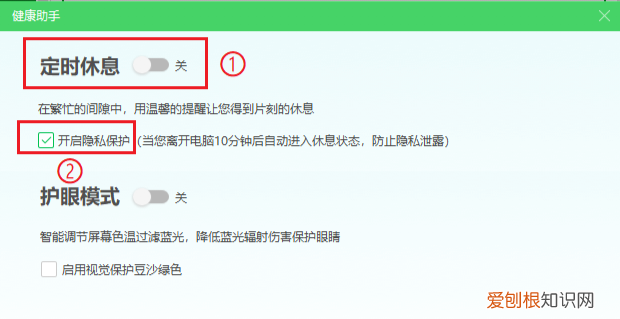
文章插图
7.
设置完成 。
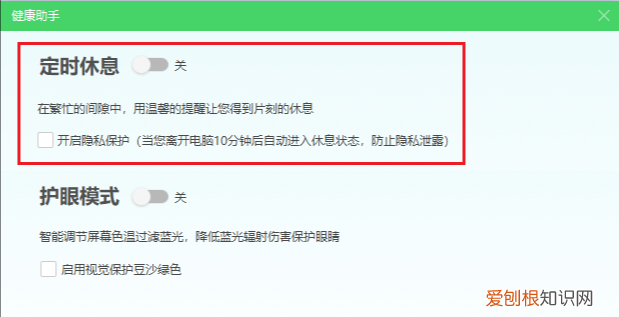
文章插图
360开机屏保怎么去掉可以去电脑设置里面进行设置 , 具体方法如下:1.点击“开始”按钮 , 在“设置”中找到“个性化”;2.在“个性化”窗口找到“锁屏屏保”;3.在“锁屏屏保”窗口找到“屏幕保护程序设置”;4.在“屏幕保护程序设置”中找到“360安全卫士屏保”并选择“(无)”即可去掉 。
可以在电脑设置中去掉360开机屏保 。
在个性化设置中有屏保设置功能 , 可以对不需要的屏保进行关闭或去掉 。
推荐阅读
- 炒嘎啦的做法大全
- 过山肠是什么
- 电脑怎么定时开机
- 苹果醋的做法视频 苹果醋怎么做视频
- 汽车led灯10大品牌 汽车led大灯哪个品牌的质量好
- 西红柿紫菜蛋花汤的做法步骤窍门 西红柿鸡蛋紫菜蛋花汤的做法
- theordinary是什么牌子中文怎么读 theordinary是什么意思中文
- 甲鱼汤的做法大全煲汤视频 如何做甲鱼汤视频
- 熬夜必看小说言情古言 熬夜必看小说言情现言


